MATERIAL 
Um tube personagem - Karine Dreams e Joanie, agradeço
Um misted - Mina e Azalee, agradeço
Uma mask - Animabelle, agradeço
Texto - NET
PLUGINS
Filters Unlimited 2
FM Tiles Tools
OPCIONAL - AAA Filters
Filter Factory Gallery "J"
_________________________________________________________________________________________
Preparar Gradiente - LINEAR - ANGLE 0 - REPEATS 1 - cores a seu gosto
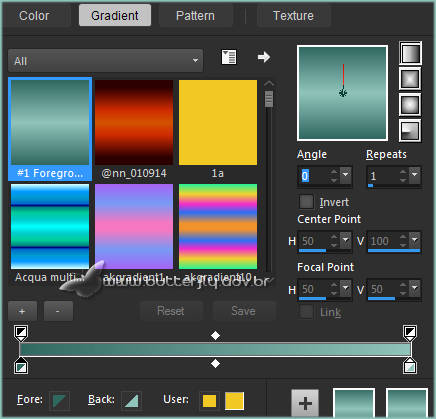
Nossas cores 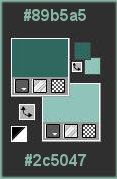
_________________________________________________________________________________________
1.- Layers - New Layer Transparente - 1000x700px - preencher com a gradiente
2.- Selections - Select All - Edit - Copiar/Colar dentro da seleção o tube personagem
DESELECIONAR
3.- Effects - Image Effects - Seamless Tiling - DEFAULT - com transition em 100
4.- Adjust - Blur - Gaussian Blur - Radius 30,00
_________________________________________________________________________________________
5.- Selections - Select All - Ferramenta Wrap Brush - Noise
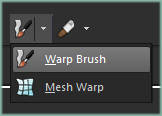

* Misturar as cores como gostar - DESELECIONAR
6.- Filters Unlimited 2 - Paper Textures - Mineral Paper, Sandstone
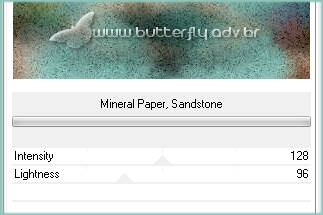
_________________________________________________________________________________________
7.- Layers - Add New Layer - Selections - Select All
8.- Edit - Copiar/Colar dentro da seleção - Mask - 015_animabelle_masques
DESELECIONAR
9.- Adjust - Hue and Saturation - Hue/Saturation/Lightness
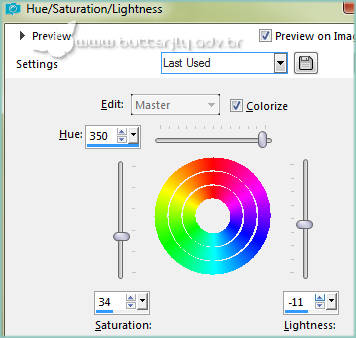
* Configuração deste tutorial ou a seu gosto
* Blend Mode - Overlay
10.- Plugin - FM Tiles Tools - Blend Emboss - DEFAULT
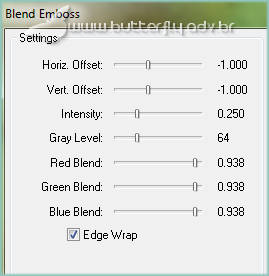
_________________________________________________________________________________________
11.- Edit - Copiar/Colar como nova layer o misted
* Posicionar - Baixar a opacidade para +/- 71%
12.- Edit - Copiar/Colar o texto como gostar
* Blend Mode - Luminance (L)
_________________________________________________________________________________________
LAYERS - Blend Mode e Opacidade como gostar
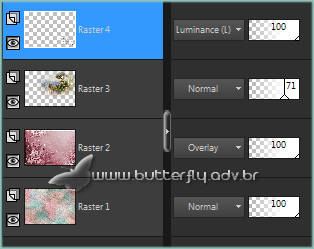
13.- Layers - Merge Visible
* OPCIONAL - AAA Filters - Custom - Landscape
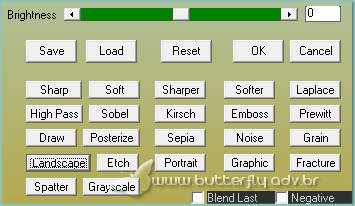
_________________________________________________________________________________________
BORDERS
14.- Image - Add Borders - 1px - cor escura
* Image - Add Borders - 3px - cor clara
* Image - Add Borders - 1px - cor escura
15.- Selections - Select All - EDIT COPY
* Image - Add Borders - 40px - branco
* Selections - Invert - Colar dentro da seleção a imagem copiada
_________________________________________________________________________________________
16.- Adjust - Blur - Guassian Blur - Radius 20,00
17.- Plugin - Filter Factory Gallery "J" - Drink To Me
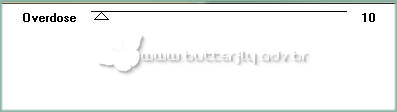
* Adjust - Sharpness - Sharpen More
* Selection - Invert - Drop Shadow 0, 0, 60, 30, preto
DESELECIONAR
_________________________________________________________________________________________
18.- Edit - Copiar/Colar o tube personagem - posicionar - ver modelo
* Drop Shadow - critério pessoal
* Image - Add Borders - 2px - cor clara
19.- Assinar o seu trabalho - Layers - Merge All Flatten
20.- Image - Resize - Width 1000px - Salvar em .jpg
Espero que apreciem, obrigada.
_________________________________________________________________________________________
Outro modelo



Este tutorial foi criado e publicado em 02 de outubro de 2018 por Maria José Prado. É protegido por lei de Copyright e não poderá ser copiado, retirado de seu lugar, traduzido ou utilizado em listas de discussão sem o consentimento prévio e escrito de sua autora acima declinada.
VARIANTES
